# Assistant de réunion
Information
Ce chapitre est destiné aux organisateurs d'un meeting board.
Dans l'assistant de réunion, vous pouvez préparer et réaliser les réunions.
Vous accédez à l'assistant de réunion via l'application de réunion (Marquer la réunion > Onglet Réunion > Bouton Ouvrir l'assistant).
L'assistant de réunion se compose des sections suivantes :
Lorsque vous ouvrez l'assistant de réunion, des fonctions sont également activées dans l'Ordre du jour.
# Informations
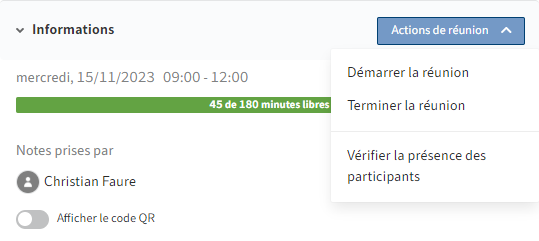
Dans cette section, vous avez les possibilités suivantes :
| Aperçu temporel | Vous pouvez obtenir un aperçu temporel de la réunion. L'axe temporel vous montre s'il y a encore du temps pour d'autres points de l'ordre du jour ou si la durée prévue de la réunion a déjà été dépassée. |
| Afficher le QR code | Vous pouvez faire afficher un QR code avec lequel la réunion peut être lancée en tant qu'application standalone. Vous pouvez réduire ou agrandir le QR code. Lorsque vous fermez l'assistant de réunion, le QR Code reste sous l'ordre du jour et peut être numérisé par les participants. |
| Démarrer la réunion | Vous pouvez démarrer la réunion (actions de réunion > Démarrer la réunion). Une fois la réunion démarrée, il est possible de capturer un texte de rapport sur les pages de détail de l'ordre du jour. |
| Terminer la réunion | Vous pouvez terminer la réunion. Une fois la réunion terminée, vous pouvez effectuer les Tâches ultérieures. |
| Vérifier la présence | Vous pouvez vérifier la présence. Ce bouton vous permet de basculer dans la Liste de présence. |
# Organiser l'ordre du jour
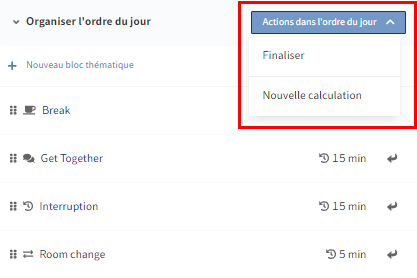
Vous trouverez les éléments suivants dans cette section :
- Get Together
- Pause
- Changement de salle
- Interruption : cet élément peut être ajouté pendant la réunion en cas d'interruptions non prévues, pour les documenter. Si nécessaire, vous pouvez entrer la raison de l'interruption dans le formulaire.
Vous avez les possibilités suivantes :
| Créer un bloc thématique | Vous pouvez créer des blocs thématiques. Un bloc thématique apparaît directement dans l'ordre du jour et peut y être rempli avec des points de l'ordre du jour. |
| Ajouter un élément d'organisation | Vous pouvez ajouter des éléments d'organisation dans l'ordre du jour. Chaque élément d'organisation peut être ajouté un nombre illimité de fois. Pour ajouter des éléments, vous pouvez passer par glisser-déposer et le bouton des flèches. Une fois que vous avez ajouté un élément d'organisation dans l'ordre du jour, vous pouvez modifier la durée planifiée. |
| Finaliser l'ordre du jour | Vous pouvez finaliser l'ordre du jour (Actions > Finaliser l'ordre du jour). Une fois l'ordre du jour finalisé, les participants savent qu'il n'y aura plus de modifications. Pour que les participants puissent porter leur attention sur la version finalisée du point de l'ordre du jour, vous pouvez utiliser la fonction Envoyer un message. |
| Vérifier la présence | Vous pouvez vérifier la présence. Ce bouton vous permet de basculer dans la Liste de présence. |
# Vivier de l'ordre du jour
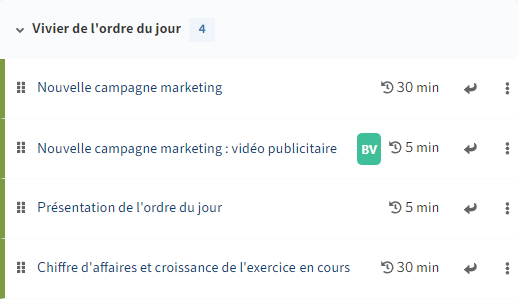
Dans le vivier, se trouvent tous les points de l'ordre du jour, qui peuvent être planifiés pour l'ordre du jour.
Les points de l'ordre du jour sont placés dans le vivier de la manière suivante :
- Le point de l'ordre du jour a été proposé directement lors de la Création dans la réunion.
- Le point de l'ordre du jour a été créé dans un vivier de thème et à été proposé pour la réunion. Dans ce cas, vous ne pourrez pas encore voir les contenus du point de l'ordre du jour. Toutefois, vous pouvez voir le formulaire pour pouvoir d'ores et déjà planifier l'ordre du jour.
- Le point de l'ordre du jour a été créé dans un vivier de thème et à été publié dans la réunion.
Vous avez les possibilités suivantes :
| Ajouter un point de l'ordre du jour | Vous pouvez ajouter les points de l'ordre du jour à l'ordre du jour. Pour ajouter des éléments, vous pouvez passer par glisser-déposer et le bouton des flèches. |
| Lancer la page des détails | Vous pouvez obtenir un aperçu du point de l'ordre du jour, en regardant la page de détails de l'ordre du jour. Vous pouvez sélectionner le titre du point de l'ordre du jour ou passer par le menu des trois points > Ouvrir la page des détails. |
# Point de l'ordre du jour
Vous pouvez modifier le point de l'ordre du jour pendant que l'assistant de réunion est ouvert. Lorsque vous marquez un point de l'ordre du jour, les boutons qui permettent de le modifier sont affichés.

Vous avez les possibilités suivantes :
| Modifier la durée | Vous pouvez modifier la durée du point de l'ordre du jour. Pour ceci, veuillez marquer le point de l'ordre du jour et sélectionnez le bouton moins ou plus. Si vous souhaitez entrer la durée, vous trouverez un champ de saisie via le menu des trois points. |
| Supprimer un point de l'ordre du jour | Vous pouvez supprimer les points de l'ordre du jour de l'ordre du jour. Les Eléments d'organisation peuvent être supprimés via le menu des trois points > Supprimer. Les points de l'ordre du jour peuvent être déplacés via glisser-déposer dans le vivier ou via le menu des trois points > Déplacer dans le vivier de l'agenda. |
| Lancer la page des détails | Vous pouvez obtenir un aperçu du point de l'ordre du jour, en regardant la page de détails de l'ordre du jour. Vous pouvez sélectionner le titre du point de l'ordre du jour via le menu des trois points > Ouvrir la page des détails ou via la touche D. |
| Restructurer les points de l'ordredu jour | Vous pouvez restructurer les points de l'ordre du jour dans l'ordre du jour. Vous trouverez d'autres informations à ce sujet dans le prochain tableau. |
Vous avez les possibilités suivantes pour déplacer un point de l'ordre du jour dans l'ordre du jour :
| Déplacer | Vous pouvez déplacer l'ordre du jour des manières suivantes vers le haut ou vers le bas : - Glisser-déposer - Boutons de la flèche vers le haut ou vers le bas - Menu des trois points : ici, vous trouverez les Raccourcis clavier correspondants. |
| Ajouter au bloc thématique | Vous pouvez ajouter des points de l'ordre du jour dans les blocs thématiques. Pour qu'un point de l'ordre du jour puisse être ajouté dans un bloc thématique, il doit se trouver dans l'ordre du jour sous le bloc thématique. Vous avez les possibilités suivantes : - Glisser-déposer - Bouton de la flèche vers le bas (niveau inférieur) |
| Reporter à un autre jour | Dans le cas de réunions de plusieurs jours, vous pouvez déplacer le point de l'ordre du jour à une autre journée. Vous pouvez sélectionner le jour via le menu des trois points. |
Information
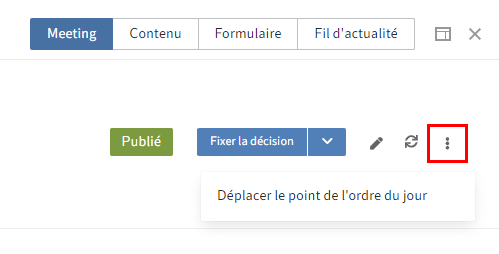
Si vous souhaitez déplacer un point de l'ordre du jour dans une autre réunion, basculez vers la page de détail du point de l'ordre du jour, basculez dans einen TOP in eine andere Sitzung verschieben möchten, > menu des trois points > Déplacer le point de l'ordre du jour.
# Purger l'ordre du jour
Lorsqu'un point de l'ordre du jour se trouvant déjà dans l'ordre du jour, est retiré, vous devez purger l'ordre du jour.

Le point de l'ordre du jour est supprimé de l'ordre du jour.